NFC – замечательная современная технология, которой я пользуюсь каждый день, оплачивая покупки в магазинах. Сейчас можно сказать, что она доступна каждому, при этом избавляет от рутинных повторяющихся действий. О том, как настроить NFC на своём телефоне, я расскажу в подробной инструкции ниже.
Саму аббревиатуру можно перевести как «связь ближнего действия» («Neat Field Communication»). Это вид беспроводной связи, который позволяет настроить передачу информации между любыми устройствами соответствующим чипом: ноутбуками, планшетами, смартфонами, «умными часами» и, как в данном случае, платёжными терминалами. Скорость такой передачи большая, сопряжения устройств не требуется, а радиус связи – всего 10 см, а иногда и меньше. Всё это делает оплату с помощью телефона с NFC чрезвычайно быстрой и безопасной.

Как настроить NFC для оплаты: пошаговая инструкция
В первую очередь, стоит убедиться, что выполнены такие условия:
- Телефон с NFC-чипом. Можно узнать о его наличии на сайте производителя, в инструкции к телефону, поискав в разделе настроек «Беспроводные сети» пункт «NFC» или установив приложение «NFC Check».
- Подходящая операционная система: Андроид от версии 4.4, Айфон от версии 6.
- Возможность должна поддерживаться банком. Сейчас с этим не должно возникнуть проблем: все крупные финансовые учреждения подключили функцию бесконтактной оплаты через смартфон.
- Требуется, чтобы в телефон не было дополнительных вмешательств: нужна оригинальная прошивка, отсутствие root-прав, выключенный Bootloader. Все эти опции могли появиться, только если вы их сами настраивали и включали, поэтому вы должны знать, как их выключить. Подробно на этом останавливаться не буду.
Если с этими пунктами всё в порядке, можно настраивать оплату. Для примера расскажу, как настроить NFC для оплаты картой Сбербанка на телефоне с Андроид. Для других банков процедура будет аналогичной, а нюансы для iPhone я раскрою ниже.

Шаг 1: включить NFC на смартфоне
Перед тем, как включить NFC на вашем устройстве, нужно проверить, присутствует ли у вас модуль, как описано выше. Далее следует его настроить: зайти в «Беспроводные сети» или «Дополнительные функции» и нажать на соответствующий переключатель.

Шаг 2: выбрать платёжное приложение
Эта опция может находиться в «Дополнительных функциях» или настройках NFC. Обычно используется одно из трёх приложений: Google Pay, Apple Pay и Samsung Pay. Последнее доступно только для топовых моделей Samsung. В нашем примере с Андроиприложение должно быть скачано и установлено на вашем девайсе (обычно выбираем «Google Pay». Помните, что оно установлено по умолчанию).

Шаг 3: начать добавление карты
Теперь, чтобы настроить оплату через NFC на Андроид, необходимо один раз ввести ваши платёжные данные. Расскажу о полной версии этого этапа. Однако если у вас установлено приложение банка (в данном случае Сбербанка), всё значительно упрощается. Об этом расскажу ниже.
В общем случае, откройте приложение Google Pay. Вы увидите знак «+». Нажмите на него.

Шаг 4: отсканировать карту или ввести данные вручную
Приложение предложит вам отсканировать (сфотографировать) карту. Это очень удобно, поскольку занимает несколько секунд. Если же по какой-то причине процедура не выходит, то нажмите на надписи внизу экрана и введите данные вручную. В самом конце нужно перепроверить данные и ввести CVV2/CVC2 код, расположенный на обратной стороне карты.


Шаг 5: подтверждение
Гугл покажет условия использования сервиса, которое необходимо принять, нажав на кнопку внизу экрана. После этого приложение запросит подтверждение от банка. Обычно оно приходит в виде кода в смс-ке. После, вы получите код в СМС, который нужно ввести в соответствующем поле.
Шаг 6: проверить и настроить карту по умолчанию
Банк вышлет подтверждение по СМС, а в некоторых случаях со счёта будет списана небольшая сумма (до 15 рублей, в зависимости от банка), которая затем вернётся к вам на счёт.
После подтверждения, настройка NFC в телефоне для оплаты завершена. Вы увидите список карт, одну из которых можете настроить по умолчанию. Теперь можете приступить к оплате!

Шаг 7: оплата
Чтобы произвести оплату, подключение к интернету не требуется, но на смартфоне нужно заранее настроить (включить) NFC.
Сообщите на кассе, что у вас будет оплата картой. Разблокируйте телефон и поднесите его к предоставленному вам платёжному терминалу. Для небольших сумм (до 1000-3000 рублей, в зависимости от банка) вам не придётся совершать дополнительных действий. Вы увидите зелёную галочку и узнаете о том, что транзакция проведена успешно. Никаких карт, и процедура занимает считанные секунды!

Примечание: добавление карты через приложение банка
Данный вариант – намного более быстрый и удобный. Устанавливаете официальное приложение, авторизуетесь в нём и в свойствах нужной карты нажимаете «Добавить в Гугл Пей». После подтверждения сможете идти в магазин и расплачиваться при помощи смартфона, настроить что-то дополнительно не понадобится.

Примеры для популярных моделей телефонов
Инструкция, как настроить бесконтактную оплату телефоном – общая схема, которая, в целом, будет работать везде. Принцип для разных моделей телефонов, операционных систем и банков, совпадает: включить NFC, установить приложение, добавить в него платёжные реквизиты. Коротко расскажу о важных нюансах, которые нужно учесть.
iPhone
Ответ, как включить NFC на iPhone, прост: он уже включен. Это касается всех Айфонов, начиная от версии 6. Также в пакете базовых приложений установлена программа Wallet. Именно в ней необходимо настроить и добавить карты.
- Откройте Wallet.
- Нажмите на «+» в правом верхнем углу или на надпись.

- Введите код Apple ID.
- Сфотографируйте карту или введите данные вручную.

- Банк проверит и подтвердит карту, как и в случае с Андроид.
- Можно приступать к оплате. Во время транзакции следует держать палец на «Touch ID».
Honor
Способ, как настроить NFC на Honor, полностью совпадает с описанной выше инструкцией. Чтобы включать и выключать модуль было удобнее, можно вынести значок на панель быстрого доступа.

Xiaomi
Инструкция, как настроить NFC на Xiaomi, аналогична любому другому смартфону на Андроиде. Для моделей Xiaomi есть нюансы: необходимо настроить несколько переключателей в настройках, которые обычно отключены в целях безопасности:
- Собственно, сам NFC: «Беспроводные сети» – «Ещё» – включить модуль.
- Необходимо настроить «Расположение элемента безопасности» – включить «Использовать HCE Wallet».
- Можно поставить Google Pay в автозагрузку, для надёжности.

Заключение
Итак, настроить и активировать НФС на телефоне проще простого. Я пользуюсь функцией оплаты через смартфон постоянно. Это более легко и безопасно, чем оплата картой. Процедура занимает несколько секунд, карту носить с собой не нужно, никто не может увидеть ни ваш пин-код, ни код безопасности, ни номер карты.
Технология оплаты настолько безопасна, что даже если кто-то перехватит сигнал, который телефон отправил на терминал, то не сможет его использовать. Все данные в нём – одноразовые и зашифрованные.
Уверен, и вы оцените удобство и комфорт, которые приносит данная технология. А моя инструкция поможет один раз настроить оплату, разобраться со всеми деталями и нюансами.
Содержание
- Включение NFC на смартфоне
- Вариант 1: Android 7 (Nougat) и ниже
- Вариант 2: Android 8 (Oreo)
- Включение Android Beam
- Заключение
- Вопросы и ответы

Технология NFC (от английского Near Field Communication – коммуникация ближнего поля) обеспечивает возможность беспроводной связи между различными устройствами на небольшом расстоянии. С ее помощью можно осуществлять платежи, идентифицировать личность, организовывать соединение «по воздуху» и многое другое. Эта полезная функция поддерживается большинством современных Android-смартфонов, но далеко не все пользователи знают, как ее активировать. Об этом и расскажем в нашей сегодняшней статье.
Активировать Near Field Communication можно в настройках мобильного устройства. В зависимости от версии операционной системы и установленной производителем оболочки, интерфейс раздела «Настройки» может немного отличаться, но в целом найти и включить интересующую нас функцию не составит труда.
Вариант 1: Android 7 (Nougat) и ниже
- Откройте «Настройки» своего смартфона. Сделать это можно с помощью ярлыка на главном экране или в меню приложений, а также посредством нажатия значка шестеренки в панели уведомлений (шторка).
- В разделе «Беспроводные сети» тапните по пункту «Еще», чтобы перейти ко всем доступным функциям. Установите в активное положение тумблер напротив интересующего нас параметра – «NFC».
- Технология беспроводной передачи данных будет активирована.
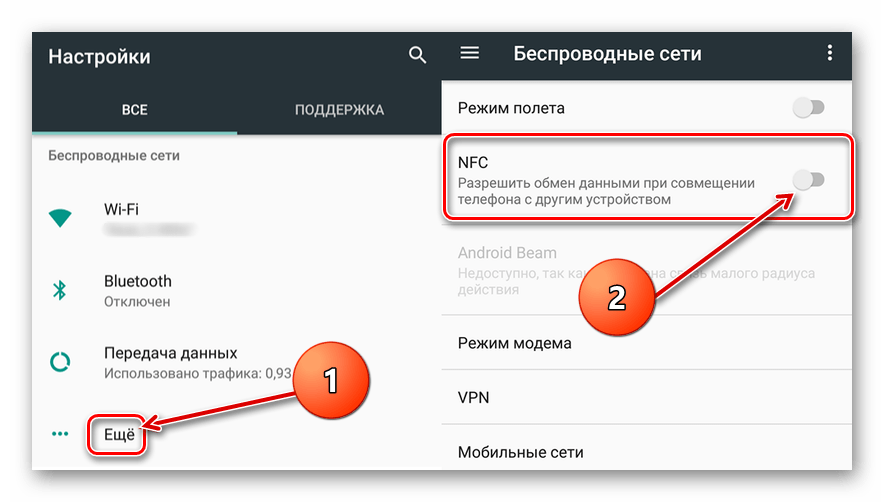
Вариант 2: Android 8 (Oreo)
В Андроид 8 интерфейс настроек претерпел существенные изменения, благодаря чему найти и включить интересующую нас функцию еще проще.
- Откройте «Настройки».
- Тапните по пункту «Подключенные устройства».
- Активируйте переключатель напротив пункта «NFC».
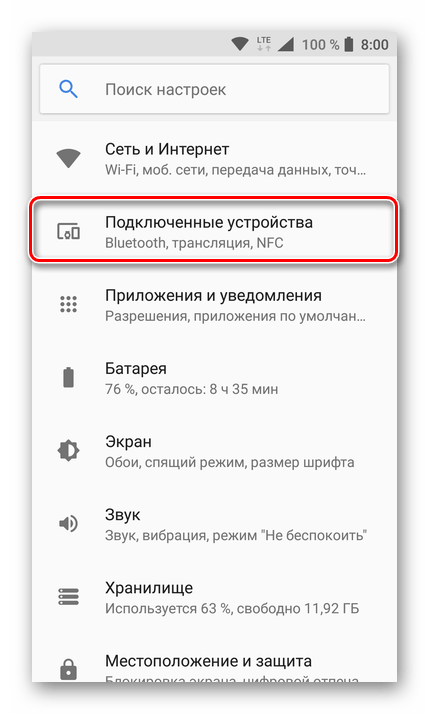
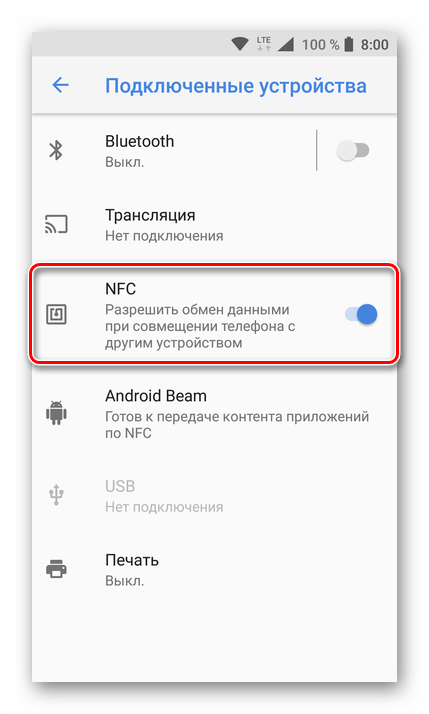
Технология Near Field Communication будет включена. В том случае, если на вашем смартфоне установлена фирменная оболочка, внешний вид которой существенно отличается от «чистой» операционной системы, просто ищите в настройках пункт, связанный с беспроводной сетью. Оказавшись в необходимом разделе, вы сможете найти и активировать NFC.
Включение Android Beam
Собственная разработка Google – Android Beam – позволяет передавать посредством технологии NFC мультимедийные и графические файлы, карты, контакты и страницы сайтов. Все что для этого требуется – активировать данную функцию в настройках используемых мобильных устройств, между которыми планируется сопряжение.
- Проделайте шаги 1-2 из вышеизложенной инструкции, чтобы перейти к тому разделу настроек, где включается NFC.
- Непосредственно под этим пунктом будет расположена функция Android Beam. Тапните по ее наименованию.
- Установите переключатель состояния в активное положение.
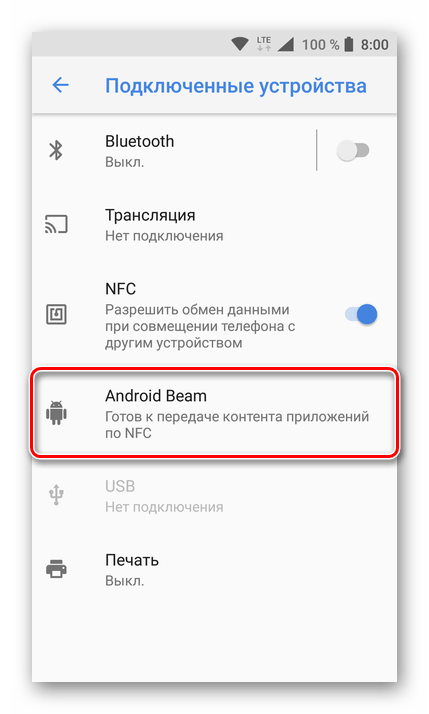
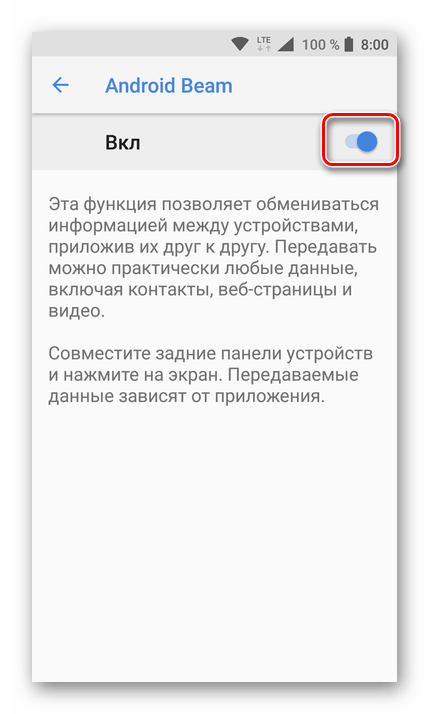
Функция Android Beam, а вместе с ней и технология Near Field Communication, будет активирована. Проделайте аналогичные манипуляции на втором смартфоне и приложите устройства друг к другу для обмена данными.
Заключение
Из этой небольшой статьи вы узнали, как включается NFC на Андроид-смартфоне, а значит, сможете воспользоваться всеми возможностями этой технологии.

Мы рады, что смогли помочь Вам в решении проблемы.

Опишите, что у вас не получилось.
Наши специалисты постараются ответить максимально быстро.
Помогла ли вам эта статья?
ДА НЕТ
Еще статьи по данной теме:
Технология NFC — функция, которая помогает владельцам смартфонов в быту. Учитывая скорость распространения, возникает вопрос: что это такое — NFC в телефоне, и как им пользоваться.
Немного статистики: ритейлеры подсчитали, сколько смартфонов с поддержкой NFC продано за 2018 год. Компании «Связной» и «Евросеть», объединенные в одну сеть, сообщили, что в прошлом году количество проданных телефонов с NFC больше 11 миллионов, что составляет 65% от количества проданных устройств за 2018 год. Связано это с ростом популярности бесконтактных платежей с помощью телефона, которые проводятся посредством активации датчиков NFC.
Что такое NFC в смартфоне? НФС — это технология бесконтактной связи, она помогает обмениваться данными на близком расстоянии. Впервые технология NFC запустилась в 2006 году, но в то время условий для использования функции не было, поэтому популярность пришла позже, через 5 лет.
Телефоны, поддерживающие бесконтактные платежи, активно продаются, а области использования технологии NFC расширены: владелец смартфона оплачивает покупки касанием терминала, получает информацию с датчиков NFC, покупает проездные билеты, воспроизводит мультимедийные файлы и передает сведения с одного устройства на другие.

Работу функции NFC обеспечивает заранее встроенный датчик, который получает информацию с помощью отправки и получения радиосигнала на частоте 13,56 мГц. Чип встроен изготовителем смартфонов на заводе, NFC нельзя «скачать» в телефон посредством установки программного обеспечения.
Поддержка NFC телефоном облегчает выполнение ежедневных задач пользователю и для получения дополнительных преимуществ владелец смартфона должен понимать, как пользоваться этой функцией и как узнать, есть ли NFC в телефоне.
Как узнать, если ли в телефоне NFC, и как его включить
Несмотря на широкое распространение беспроводной технологии, чип NFC размещают не во всех телефонах. Узнать о наличии функции в телефоне можно несколькими способами:
- некоторые производители смартфонов помещают небольшое изображение значка NFC в виде буквы N на заднюю панель или батарею, если крышка снимается вручную;
- в инструкции к товару указывается список функций смартфона, указывается как Near Field Communication или NFC, там пишут, что означает NFC в телефоне и как включить;
- в настройках телефона, в пункте «Сетевые подключения» или на панели быстрого доступа должна быть кнопка включения функции. Некоторые производители помещают краткую инструкцию непосредственно в телефон.
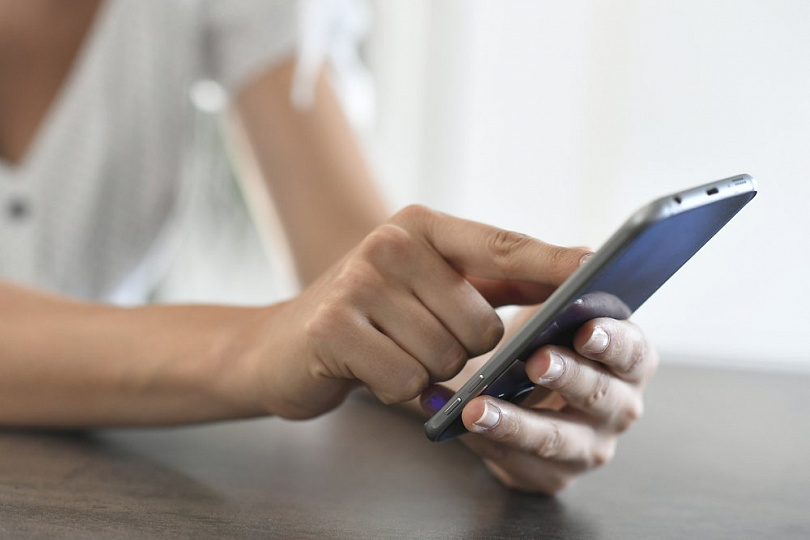
Если ни один из пунктов не выполняется, то это означает, что функция NFC в телефоне отсутствует и пользоваться этим преимуществом невозможно. После покупки нового телефона, который поддерживает технологию бесконтактной связи, владелец должен проверить наличие NFC в смартфоне.
На Android
NFC в телефоне на базе Android включается в настройках. Название пунктов меню зависит от модели смартфона и операционки, включить функцию можно двумя способами: через настройки в меню и с помощью кнопок быстрого доступа.
В настройках:
- в главном меню кнопка «Настройки» или «Параметры»;
- пункт «Беспроводные подключения и сети» или «Подключения»;
- включить функцию NFC.
Кнопкой быстрого доступа:
- вытянуть вниз «шторку» с уведомлениями в верхней части экрана, открыть панель быстрого доступа;
- нажать на кнопку NFC.
Функция не требует затрат памяти устройства и не использует ресурсы аккумулятора.
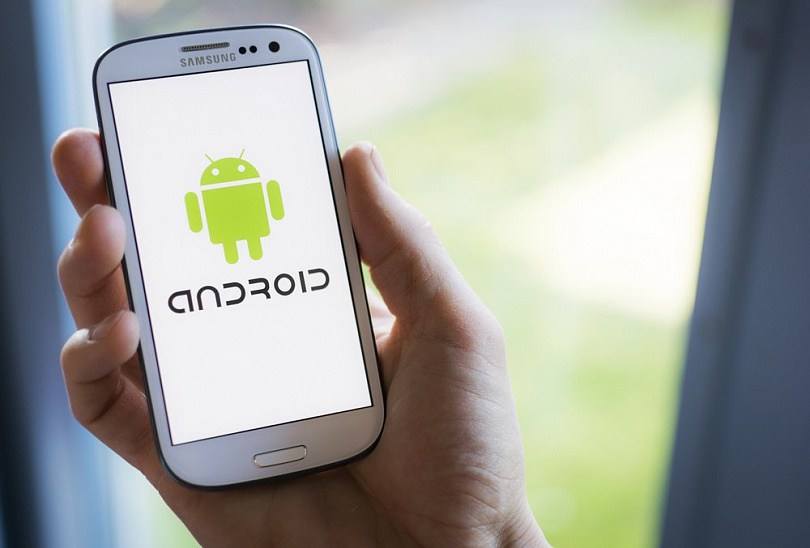
На iPhone
От владельца Айфонов дополнительные действия по включению или отключению функции NFC не требуются. Она работает по умолчанию в iPhone, начиная с iPhone 6 и выше. Для работы пользователь просто подносит смартфон к устройству, которое само считывает нужную информацию.
Как пользоваться
Владельцы аппаратов с ОС Андроид могут рассчитывать на такое применение NFC:
- передача данных с одного устройства на другое: файлы, ссылки на веб-страницы и приложения;
- считывание и создание NFC-меток;
- оплата покупок касанием к платежному терминалу;
- снятие наличных средств с карты в банкоматах.
Айфоны сильно ограничивают работу НФС: в iPhone 6, 6s, 7 этот чип работает только на оплату покупок касанием. Следующие модели могут уже не только оплачивать товары, но и считывать метки, остальное пока недоступно.
Для обмена информацией
В передаче данных посредством NFC могут участвовать устройства, которые поддерживают такую функцию. Минимальная версия Android на обоих устройствах — 4.0. Для передачи информации открывается нужный файл или ссылка, устройства подносятся друг к другу таким образом, чтобы чипы NFC располагались рядом. После подключения может раздаться звуковой сигнал, а пользователь нажимает на экран, чтобы информация передалась на второе устройство.

Таким способом можно передавать сведения: контакты, пароли или ключи, координаты GPS или маршруты, мультимедиа. Но следует учитывать, что скорость передачи NFC равна 400 мбит/сек и большеразмерные файлы передавать придется долго.
Для меток
NFC-метки — инструмент, облегчающий бытовые действия. С помощью меток пользователь может:
- запустить и активировать будильник, календарь и другое приложение на смартфоне;
- считать информацию с заранее запрограммированной метки.
Для чтения некоторых меток на смартфоне устанавливается специальное приложение. Транспортные приложения сообщают о количестве поездок, суммах на проездном и другую информацию, а приложения магазинов показывают сведения о товаре.
Для считывания NFC-меток смартфон оснащается на заводе-изготовителе NFC-чипом. Для Android ограничений нет, а iOS разрешает это только в iPhone 8 и выше.
Телефоны с Android могут не только считывать информацию с меток, но и программировать. Для этого пользователь устанавливает на телефон специальную программу, приобретает NFC-метку в магазине и программирует датчик на выполнение нужного действия.
Для оплаты
Платежи касанием — это распространенный способ оплаты в магазинах. В этом случае смартфон используется вместо карточки, в качестве платежного средства.
Для оплаты должны выполняться следующие условия:
- включенная функция NFC;
- приложение для оплаты: Apple Pay, Samsung Pay, Google Pay или банковские программы;
- карточка, подключенная в этом приложении.

Как пользоваться NFC в телефоне для оплаты:
- кассир пробивает сумму на терминале;
- покупатель выбирает карту и прикладывает телефон к считывающему устройству;
- деньги списываются с карты автоматически.
Для клиента важно, чтобы приложение, использующееся для оплаты, было надежно защищено от постороннего вмешательства. Некоторые программы требуют перед оплатой введение защитных паролей, отпечатка пальца. Эти меры помогают избежать несанкционированного списания средств.
Видео — что такое NFC в телефоне
Согласно статистике, в 2022 году более четверти всех покупок оплачиваются бесконтактным методом при помощи смартфона. Это возможно при помощи NFC — специального модуля, который на терминале имитирует работу банковской карты.
Рассмотрим, что такое NFC, как это работает, как включить опцию на смартфоне и чем еще, помимо удобной оплаты покупок без банковской карты, она может быть полезна.
Название Аббревиатура NFC расшифровывается как “Near Field Communication”, в переводе с английского это означает “ближняя бесконтактная связь”.
Работа технологии основана на индукции магнитного поля. Модуль NFC, предустановленный в смартфоне, помогает гаджету передавать данные с одного устройства на другое, находящееся в радиусе до 10 сантиметров.
Чипы NFC отличаются небольшими размерами, поэтому они с легкостью устанавливаются не только в смартфоны, но и в “умные” часы и другую компактную технику.
Первый телефон с NFC был выпущен в далеком 2006 году популярной тогда фирмой Nokia. Им была модель Nokia 6131. В те времена эта функция не была особо востребована, потому что пользователи не совсем понимали, для чего она нужна.

Модуль NFC стал по-настоящему популярен только в последние нескольких лет. Причем сейчас он применяется не только во флагманских моделях, но и практически во всех востребованных аппаратах.
Оплата покупок при помощи смартфона, безусловно, крайне удобна. С такой технологией вам не нужно носить с собой карты или наличные деньги, ведь “кошелек” всегда в кармане.
Но что насчет безопасности? Не смогут ли злоумышленники украсть деньги, пока вы стоите на кассе?
На самом деле, об этом можно даже не переживать. Система NFC крайне безопасна, и на то есть несколько причин.
- Во-первых, радиус работы чипа очень мал. На расстоянии 10 сантиметров практически нереально взломать систему и проникнуть в гаджет, оставаясь незамеченным. Поэтому данные и деньги всегда остаются в безопасности.
- Во-вторых, при покупке терминал не получает информацию о вашей карте. Ее номер превращается в токен — случайно сгенерированный код, который заменяет собой настоящие реквизиты. Благодаря этому никто не сможет узнать данные вашей карты во время оплаты.
- И в-третьих — платеж по счету выполняется только после того, как вы его подтвердите. Для этого нужно ввести пароль или приложить палец к сканеру отпечатков, воспользоваться системой распознавания лица. Следовательно, даже при краже смартфона злоумышленник не сможет воспользоваться вашей банковской картой, если только ему не известен пароль.
Благодаря совокупности этих факторов NFC можно смело назвать одной из самых безопасных современных технологий.
Перед включением NFC следует убедиться, что в вашем устройстве присутствует нужный модуль. Вы можете просмотреть информацию о смартфоне на официальном сайте оператора, в интернет-магазине или в инструкции.
Если все в порядке, можно включать опцию в настройках:
- Откройте стандартное приложение “Настройки”.
- Найдите вкладку “Беспроводные сети”, “Подключенные устройства” или “Подключение и общий доступ”.
- Нажмите на раздел “Еще”, если он присутствует.
- Выберите пункт “NFC” и потяните переключатель в активное положение.
После этого модуль будет активирован. Функция будет работать до тех пор, пока вы не отключите ее вручную.
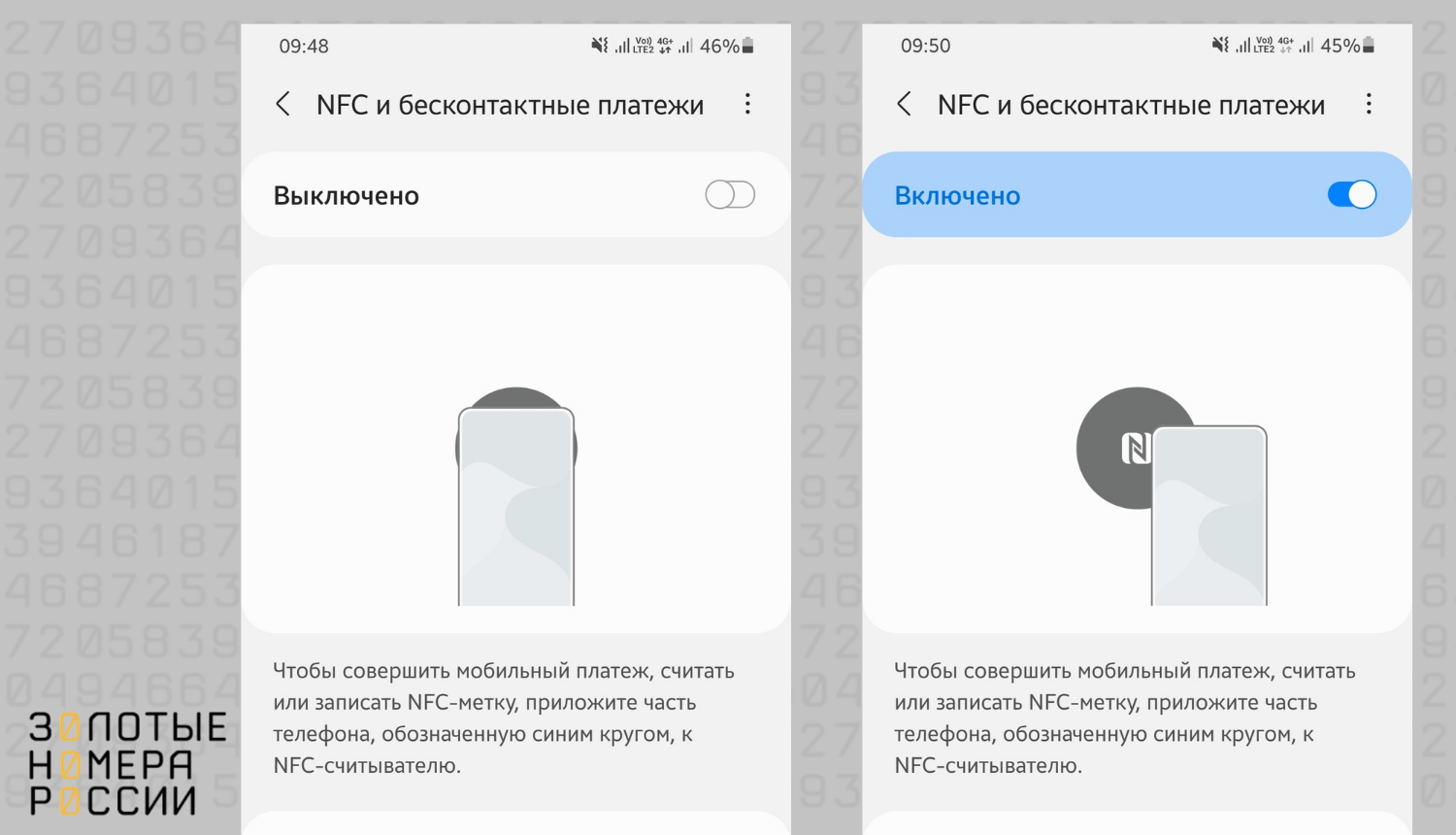
На большинстве устройств она включена по умолчанию.
После того, как вы активируете сам модуль, нужно настроить приложение для бесконтактной оплаты. Это может быть:
- Google Pay, если вы пользуетесь устройством на базе Android;
- Apple Pay для владельцев iPhone;
- Samsung Pay для обладателей смартфонов и планшетов корейского производителя Samsung;
- Mir Pay — бесконтактные платежи с использованием карт МИР на смартфонах Android.
Рассмотрим подробнее, как настроить бесконтактную оплату картой в каждом из этих приложений. Это особенно актуально в условиях, когда не все перечисленные приложения работают в России и с выпущенными российскими банками платежными карточками.
Для начала вам нужно будет открыть приложение Google Pay. Чаще всего оно находится в системной папке “Google”. Если по каким-то причинам приложение отсутствует, скачайте его в Play Market.
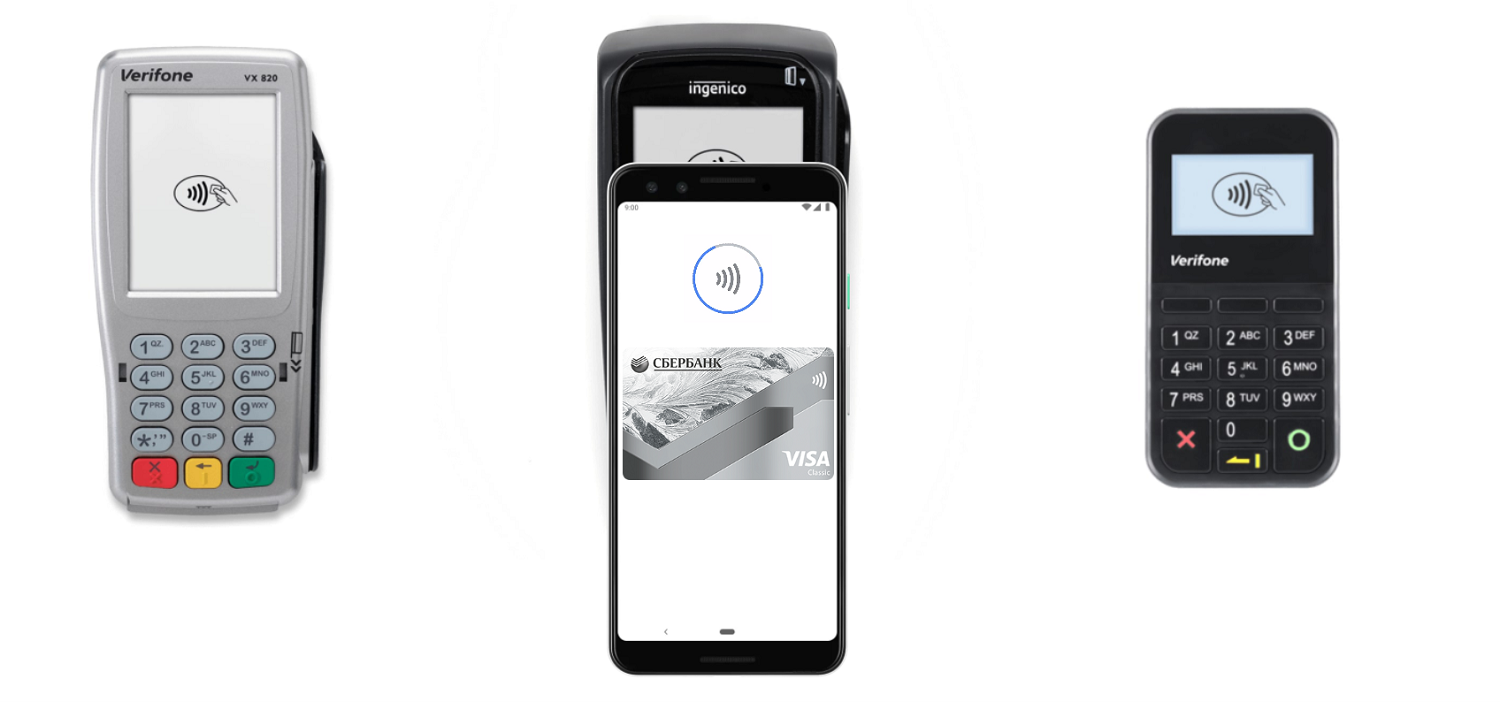
Далее следуйте такой инструкции:
- Подтвердите выбранный аккаунт Google для авторизации в системе. Если у вас несколько аккаунтов, может возникнуть путаница, так что убедитесь, что вошли в нужный.
- Выберите способ разблокировки экрана, если он не был установлен на смартфоне ранее.
- Нажмите на кнопку “Добавить карту” в нижней части экрана или на прямоугольную область “Добавить способ оплаты” по центру экрана.
- Нажмите на кнопку “Кредитная или дебетовая карта”.
- Введите номер карты, срок действия и CVC-код.
- Укажите свои платежные данные: имя, адрес, город и индекс, контактный номер телефона. Нажмите на кнопку “Сохранить”.
- Согласитесь с условиями банка-эмитента.
- Нажмите на кнопку “Продолжить” и введите код, полученный в СМС-сообщении или в приложении банка.
После этого карта будет добавлена.
Для совершения покупок вам нужно будет прикладывать смартфон к терминалу, а после подтверждать операцию любым выбранным способом — например, введением кода или прикладыванием пальца к сканеру отпечатков.
Отметим, что в настоящее время данное приложение не работает с платежными российскими карточками — нельзя добавить новые и использовать ранее подключенные. По сути для российских пользователей в нем теперь доступна только функция хранения данных о бонусных и скидочных картах.
Чтобы настроить оплату на устройстве Apple, вам нужно зайти в приложение Wallet. Оно по умолчанию предустановлено на всех смартфонах с iOS.
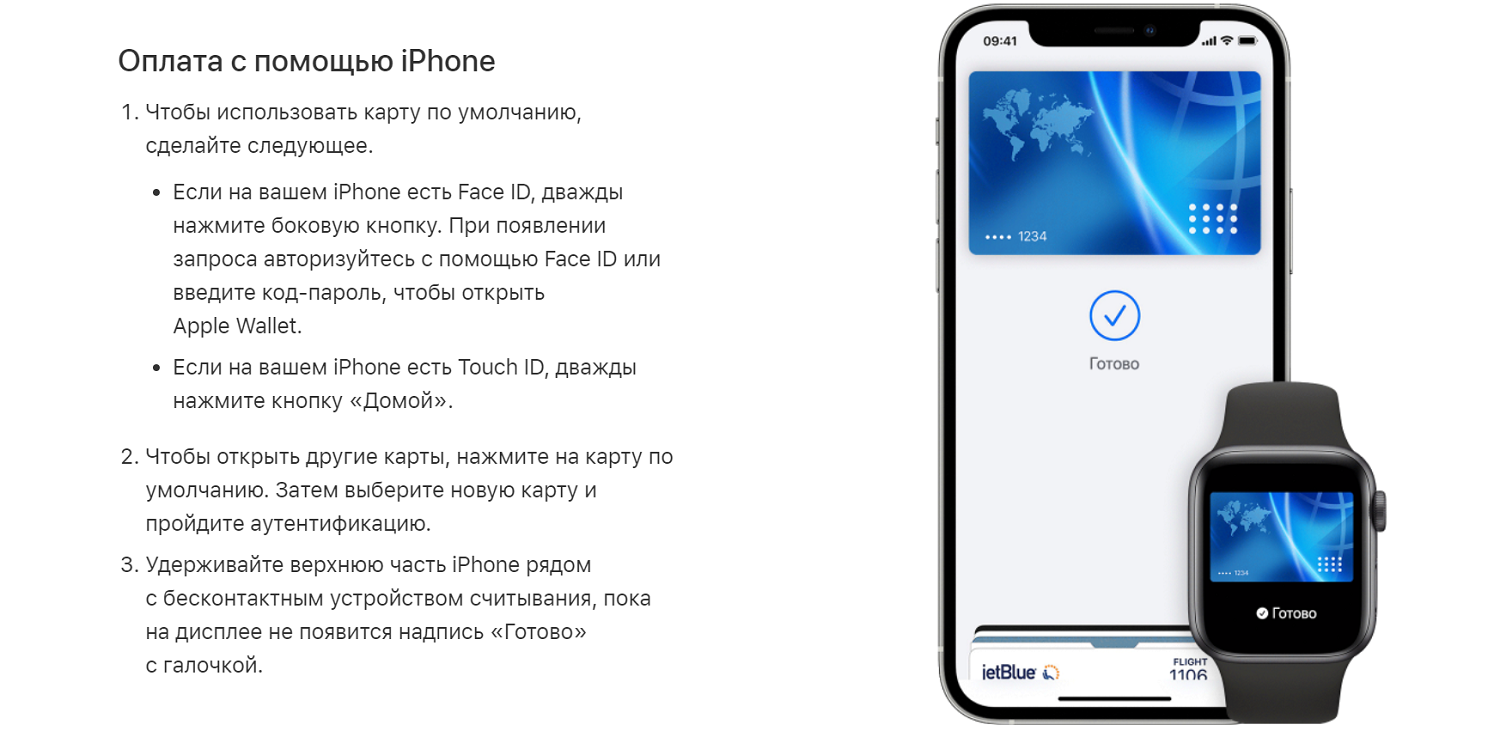
Добавление карты выполняется так:
- Нажмите на кнопку добавления карты.
- Отсканируйте карту при помощи тыловой камеры.
- Введите код безопасности карты.
- Согласитесь с условиями работы банка.
- Введите код из запроса, отправленного банком.
На этом добавление карты будет завершено. Поднесите свой iPhone и разблокируйте экран, чтобы оплатить покупку.
Как и в случае с G-Pay, не получится добавить новые и использовать ранее сохраненные карточки российских банков.
В первую очередь запустите приложение. Нажмите на кнопку “Вход”, а после введите данные от аккаунта Samsung Account.
Если аккаунт отсутствует, придется создать его с нуля.
Далее вам нужно будет выбрать метод подтверждения списаний. Это может быть сканирование отпечатка пальца, радужки, смарт-сканирование радужки и лица, а также простой PIN-код.
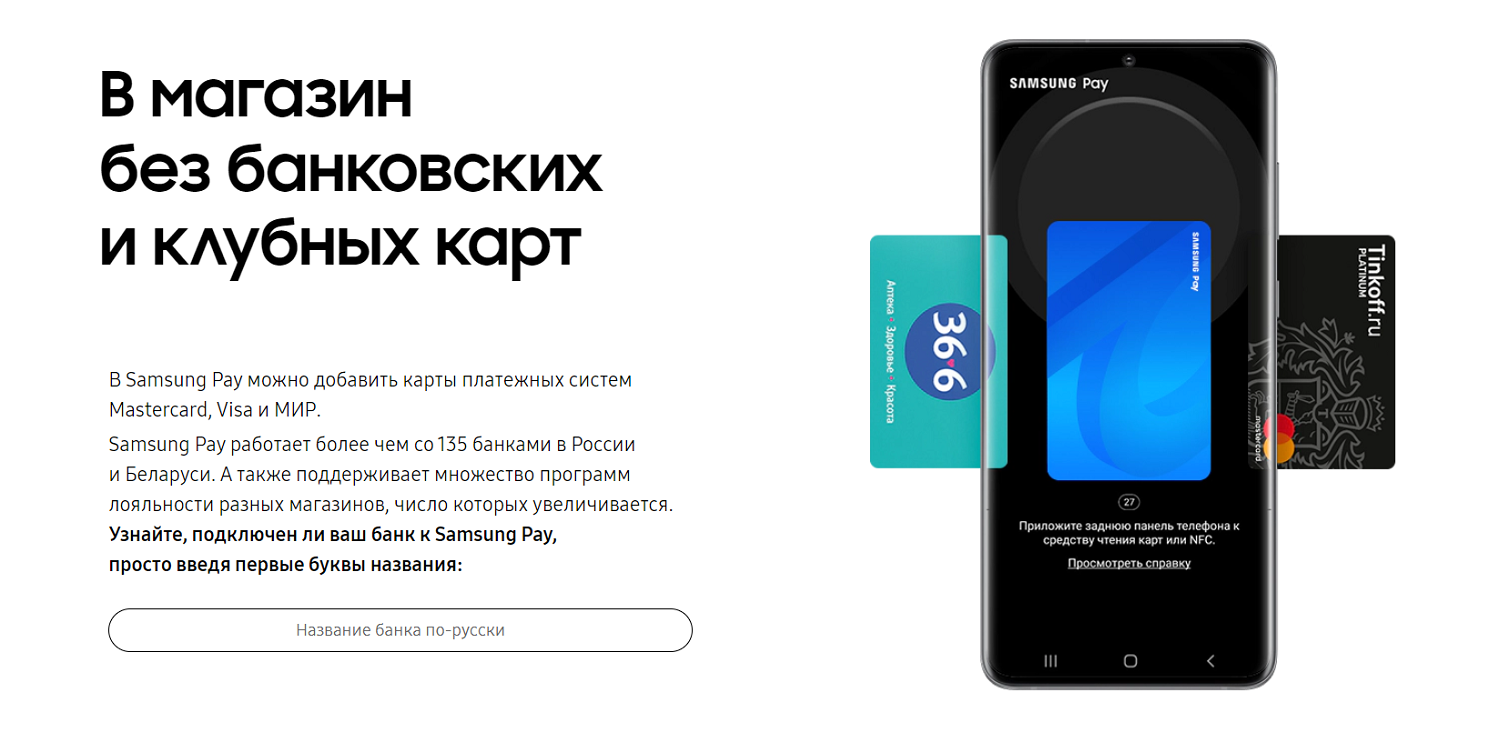
После начните добавление банковской карты:
- Нажмите на кнопку “Добавить карту” или на иконку “+” на главной странице приложения.
- Согласитесь на съемку фото и отсканируйте карту камерой.
- Согласитесь с условиями обслуживания Банка.
- Нажмите на кнопку “СМС”, дождитесь, когда придет сообщение, и введите код из него.
- Введите свою электронную подпись.
- Нажмите на кнопку “Сохранить”.
Сканировать карту не обязательно — вы можете либо приложить ее к смартфону, нажав на кнопку “Добавить по NFC”, либо ввести все данные вручную.
Чтобы расплатиться в магазине с использованием Samsung Pay, вам нужно будет провести снизу вверх по дисплею, выбрать в приложении нужную карту и подтвердить действие отпечатком пальца, сканированием радужки или кодом.
Добавить новые российские карты в Samsung Pay не получится. Если уже использовали ранее данное приложение, то карты остаются доступными для использования, однако далеко не всегда получится расплатиться таким способом, как в магазинах, так и при оплате онлайн.
В связи с ограничениями на работу зарубежных приложений для бесконтактной оплаты, все большей популярностью пользуется данное решение. Однако оно имеет два основных ограничения.
- Приложение доступно только на Android;
- Подключить оплату можно только для карты МИР.
Для начала работы с системой бесконтактной оплаты, потребуется установить приложение Mir Pay на свой смартфон. Отметим, что оно доступно для загрузки на Google Play и AppGallery от Huawei.
После установки приложения запустите его и выберите аккаунт Google, используемый вами. Теперь можно привязать карту. Для этого можно использовать:
- Сканирование карты через камеру;
- Ввести данные в ручном режиме.
После добавления карты (можно добавить несколько) сможете расплачиваться смартфоном. Для этого достаточно запустить приложение, выбрать карту, если их несколько, подтвердить оплату кодом или отпечатком пальца, поднести смартфон задней стороной к терминалу оплаты в магазине.

Обратите внимание, что для использования данного способа платежей необязательно наличие пластиковой карточки. Сегодня многие банки предлагают виртуальные цифровые — выпустить ее можно не выходя из дома в приложении своего банка.
Технология NFC используется не только для оплаты покупок, но и для передачи данных с одного устройства на другое. Она может в чем-то заменять Bluetooth, хотя скорость и радиус действия NFC значительно выше. С помощью этой функции можно делиться контактами и важными заметками, которые не должны быть перехвачены.
Для использования функции на устройстве должна присутствовать опция Android Beam. Она может называться слегка иначе — например, на гаджетах Huawei она подписана как “Huawei Beam”.
Активировать опцию можно в приложении “Настройки” — там же, где включается NFC. Включите ее на обоих смартфонах и поднесите их друг к другу так, чтобы задние панели соприкасались. После откройте нужный файл.
Когда появится окно с подтверждением отправки, дайте свое согласие. Файл будет отправлен.
К сожалению, Android Beam присутствует далеко не на всех смартфонах, так что этот метод не всегда доступен.
Еще один необычный способ использования модуля NFC — применение специальных меток. Это небольшие круглые наклейки или миниатюрные гаджеты, которые прикрепляются на нужное место и настраиваются на определенные действия в специальном приложении.
Для программирования таких меток можно использовать разные приложения. Одно из самых популярных — NFC Tools.
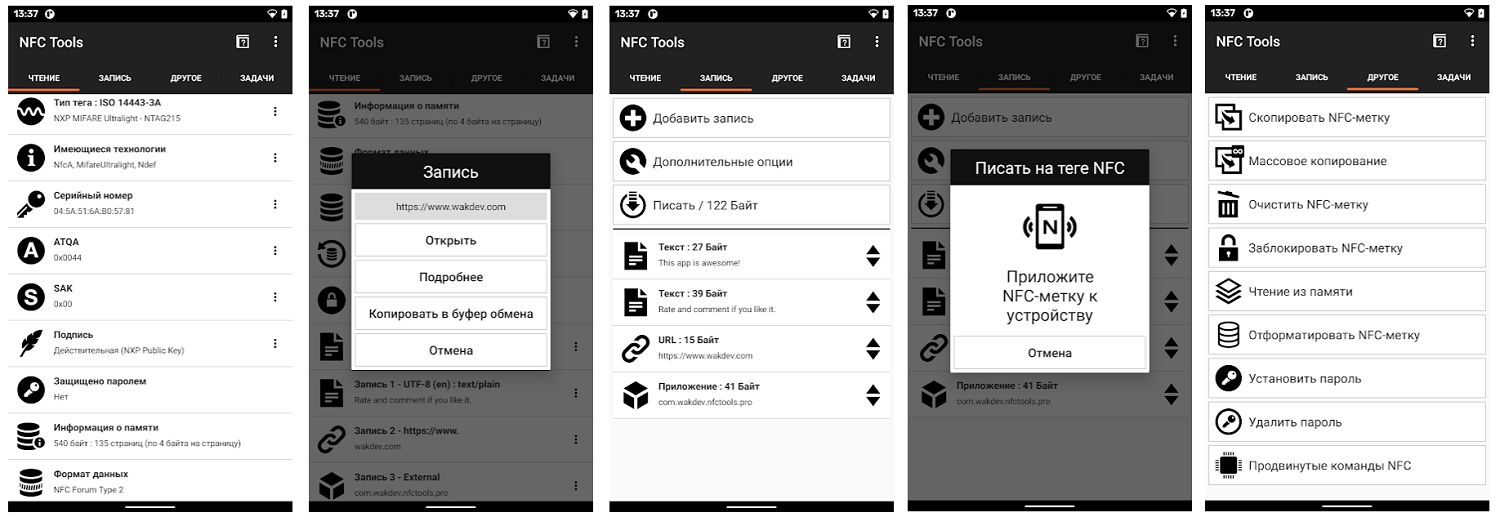
Сами же метки можно приобрести в любом магазине электроники. Они недорогие — стоимость начинается от 40 руб.
Вот как можно применять метки:
- Прикрепите метку на Wi-Fi роутер, и все ваши гости смогут просто поднести смартфон к нему, чтобы получить доступ к сети. Больше не нужно вспоминать пароль!
- Наклейте метку рядом со спальным местом, чтобы поднести к ней телефон и автоматически включить режим “Без звука”. Неподалеку можно установить противоположную метку, чтобы не забыть включить звук утром.
- Автоматически запускайте таймер во время готовки или занятий спортом, используя метку рядом с плитой или домашним тренажером.
- Используйте метки для запуска музыкального проигрывателя или навигатора во время автомобильной поездки.
Конечно, это далеко не весь спектр возможностей меток. Настраивайте их под свои потребности и находите новые варианты применения.
Специальные метки в виде отдельных гаджетов вреде AirTag от Apple и SmartTag от Samsung можно прикрепить к определенному предмету, чтобы отслеживать его местоположение. Для примера, это может быть чемодан. Так вы точно не потеряете его в путешествии и сможете отследить местоположение прямо со своего смартфона, к которому подключена метка.
Модуль NFC — крайне полезное изобретение, делающее жизнь значительно проще и удобнее. Пока что эта технология чаще всего применяется только для оплаты покупок бесконтактным путем, но в дальнейшем она наверняка будет развиваться. Так, все больше пользователей используют NFC-метки, имеющие широкое применение.
Модуль NFC в телефоне – что это такое
Для начала немного истории, как появился этот формат бесконтактной передачи данных. Своё начало NFC берёт в 2004 году, когда три крупных гиганта на рынке мобильной электроники (Nokia, Philips и Sony) параллельно начали разработки по созданию специального чипа, который обеспечивал бы поддержку передачи данных на ближнем расстоянии. Целью работы явилось создание универсальной системы, которую можно было бы стандартизировать. Итогом совместных усилий, поскольку на определённом этапе разработок компании объединились, стали телефоны с NFC-модулем. Эта аббревиатура в оригинале звучит как Near Field Communication или ближняя бесконтактная связь (в удобном для понимания переводе).
[show/hide]
- Как работает NFC в телефоне
- Как узнать, есть ли NFC в телефоне
- Как включить NFC в телефоне
- Как пользоваться NFC в телефоне для оплаты
- Оплата при помощи Android Pay
- Использование NFC на iPhone
- Несколько слов о безопасности
- Можно ли установить NFC-чип самостоятельно при его отсутствии
- Телефоны с функцией NFC: краткий список моделей с указанием цен
- Передача файлов и информации с помощью NFC
Узнать о наличии поддержки формата NFC можно по яркому и запоминающемуся фирменному значку. Технические характеристики стандарта выражены в возможности переноса данных или осуществления сопряжения двух смартфонов при расстоянии между ними не более 10 см. К сведению! Для получения хорошего сигнала и уверенной передачи обычно требуется сближение двух устройств с поддержкой формата до расстояния 2−3 см. Формат NFC в телефоне некоторые считают ненужным, поскольку все устройства без исключения, имеющиеся на рынке, имеют модуль Bluetooth, который также применяется для обмена данными и имеет больший радиус активности. Но сравнивать эти два стандарта не совсем корректно, поскольку популярный ныне NFC обладает рядом особенностей:
- компактность модуля, встраиваемого в тело смартфона;
- формат позволяет реализовать коммуникацию между двумя гаджетами или иными пассивными объектами, наделёнными подобной функцией;
- сниженное энергопотребление;
- высокая скорость установления сопряжения, которая составляет не более 0,1−0,2 секунды;
- доступность по стоимости, что позволяет найти даже китайские бюджетные телефоны с NFC.
Как работает NFC в телефоне
Базовый принцип, который положен в основу работы данной технологии, – это обмен радиосигналом. Аналогичный метод применяется во всех беспроводных модулях. Разница между NFC и остальными заключается в расстоянии, на котором действует сигнал − ≥10 см. Изначально формат предполагался как способ расширения функционала бесконтактных карт, но благодаря широкому распространению и популярности, разработчики придумали несколько новых способов применения:
- обычный режим по считывания информации;
- эмуляция, применяемая при наделении модуля функциями платёжного инструмента или превращающая его в пропуск;
- режим P2P, посредством которого осуществляется обмен данными между двумя телефонами.
Использование чипа, который вшит в сотовый телефон, позволяет бронировать билеты, служит способом оплаты проезда или парковочного места, даёт возможность осуществлять надзорный допуск на определённую закрытую территорию. Развитие технологических процессов привело к появлению пластиковых карт, внутри которых имеется чип беспроводной связи и интегрированная антенна, что делает пластик удобным платёжным инструментом.

Одной из часто используемых функций NFC является передача информации между двумя смартфонами. При нахождении двух девайсов в непосредственной близости происходит связывание устройств под воздействием индукции магнитного поля, когда два преобразователя рамочного типа формируют образователь. Для работы модуля NFC в телефоне применяется частота 13,5 МГц. При этом скорость, с которой осуществляется обмен данными, может достигать до 400 Кбит/с. Каждый модуль может работать в двух режимах:
- Активный. В этом случае оба устройства, участвующие в сопряжении, обладают собственными источниками питания антенны, а обмен данными осуществляется в порядке очерёдности.
- Пассивный. Этот вариант предполагает использование мощностей только одного устройства, которое имеет источник для питания модуля. Пассивные метки обладают малым запасом памяти и чаще всего применяются только для считывания информации (пропуск, электронный билет).

Сам по себе модуль представляет маленький чип, который в сборе напоминает катушку индуктивности
Как узнать, есть ли NFC в телефоне
Чтобы узнать, имеется ли в конкретном телефоне поддержка данной опции, можно пойти несколькими путями. Самым простым будет при решении купить телефон с функцией NFC просто проштудировать разделы «Характеристики» в описании конкретного устройства на сайте магазина или поискать обзоры выбранного смартфона в сети. Если же устройство уже приобретено, то выяснить, поддерживает ли гаджет NFC, можно следующими способами:
- Ознакомиться с надписями на коробке. Там будет прописано наличие данной опции или изображён фирменный значок.
- Если телефон имеет съёмную заднюю крышку, можно снять её и осмотреть аккумулятор, на котором также должна присутствовать оповещающую надпись. Также можно увидеть антенну, которая представляет собой плоскую катушку. Она может быть закреплена на задней крышке.
- Зайти в настройки и перейти к пункту меню «Беспроводные сети». Если нажать на кнопку «Ещё» при наличии встроенного модуля, пользователю будут доступны действия, которые можно назначить для NFC.
- Открыть шторку уведомлений, совершив свайп от верхнего края экрана. Среди значков доступных функций поискать три заветные буквы. Там же можно быстро активировать эту опцию.

Включение функции осуществляется через меню настроек путём активации ползунка или постановкой «галочки»
Как включить NFC в телефоне
Купить телефон с NFC-модулем является половиной дела. Далее следует знать, как можно активировать модуль для совершения необходимых операций. Активировать данную опцию очень просто. Это можно сделать двумя способами:
- Зайти в настройки телефона. Перейти к пункту меню «Беспроводные сети». Далее выбрать подраздел «Ещё», где будет доступна функции NFC. Всё, что нужно сделать, − это просто активировать её.
- Вторым вариантом включения NFC является использование шторки уведомлений. В ней требуется найти нужный значок и просто тапнуть по нему. Подтверждением активации станет изменение цвета.
При наличии в смартфоне NFC-чипа для включения функции совершения обменом данных или выполнения платёжных операции потребуется активировать специальное приложение – Android Beam. Его можно найти в настройках во вкладке «Дополнительно».

Также активировать NFC можно через шторку уведомлений
Как пользоваться NFC в телефоне для оплаты
Поскольку в большинстве случаев смартфон, имеющий «на борту» модуль NFC, используется в качестве платёжного инструмента, следует знать, как правильно пользоваться этой удобной функцией.
Оплата при помощи Android Pay
Чтобы выбрать телефон в качестве основного платёжного инструмента при наличии NFC, необходимо выполнить следующие шаги:
- Скачать из PlayMarket официальное приложение Android Pay.
- Запустить его на устройстве.
- Выбрать «Сканировать карту». Сканирование происходит посредством камеры смартфона. При наличии ошибок всегда остаётся возможность ввести информацию вручную.
- На привязанный к «пластику» телефон приходит SMS с кодом подтверждения привязки.
- Приложение позволяет вносить данные сразу нескольких пластиковых карт, а пользователь при оплате просто выбирает нужную.

Посредством смартфона, оснащённого функцией NFC, можно оплачивать покупки в магазине. Можно настроить работу модуля в автоматическом режиме. Для этого необходимо выполнить следующее:
- в настройках перейти к разделу «Оплата одним касанием» и выбрать Android Pay способом оплаты по умолчанию;
- разрешить приложению автоматический запуск при загрузке системы.
Важным является наличие на терминале функции бесконтактных платежей. Также при совершении платежа есть ограничение по сумме. Если покупка по стоимости не превышает 900 рублей, то подтверждения в виде пин-кода карты не требуется. При превышении суммы от пользователя потребуется ввести PIN. Он дополнительно может быть затребован при совершении более 4 подряд оплат.
Использование NFC на iPhone
Компания из Купертино также имеет свой собственный сервис для совершения бесконтактных платежей, который называется Apple Pay. Общие принципы оплаты аналогичны способу, который реализован на Андроид смартфонах. Первым действием является привязка карты. Предварительно необходимо уточнить, поддерживает ли банк, выпустивший пластик, данную систему платежей.
Одно устройство поддерживает загрузку до 8 различных пластиковых карт, при этом совершенно неважно, дебетовый или кредитный пластик применяется для оплаты. Совершение платежей проводится путём касания терминала. Самое главное, чтобы последний имел поддержку системы PayPass. Подтверждением приёма оплаты посредством мобильного телефона является наличие соответствующего значка. Для активации встроенного кошелька на iPhone необходимо дважды нажать кнопку «Home». При осуществлении платежа палец необходимо поместить на TouchID, который будет дополнительным подтверждением оплаты со стороны пользователя.
Для Apple Pay также установлен лимит по сумме на совершение операции без ввода ПИН-кода карты. Он может различаться в зависимости от страны пребывания. На территории РФ допускается совершать оплату до 1 000 рублей без подтверждения через PIN.
Совершение платежей посредством смартфона совершенно безопасно, поскольку данные о карте не передаются третьим лицам
Несколько слов о безопасности
При оплате смартфоном вместо карты гарантируется полная безопасность транзакции. На терминале не отображаются данные карты. Любопытный увидит только последние 4 цифры и банк, выпустивший «пластик». Сам терминал не получает всех данных относительно платёжной карты. Для совершения транзакции генерируется случайный код, имеющий ограниченное время действия. Поэтому его перехват не позволит воспользоваться полученной информацией в дальнейшем.

Приобретение задней крышки с NFC-модулем является простым способом получить данную опцию при её отсутствии в телефоне
Можно ли установить NFC-чип самостоятельно при его отсутствии
Проблема самостоятельной установки становится актуальной при отсутствии подобной опции «из коробки». Существует несколько вариантов, как можно это осуществить. [table style=»table-hover»]
| Приклеивание купленного NFC-тега к задней крышке | |
| Плюсы | Минусы |
| Простота управления тэгами. | При наличии толстого чехла это физически невозможно. |
| Отсутствие расхода заряда аккумулятора. | Невозможность системе подключаться в модуль NFC. |
| Купить SD-карты с функцией NFC для телефона | |
| Плюсы | Минусы |
| Получение доступа к чипу со стороны системы. | Обязательное наличие в смартфоне слота для установки подобной карты. |
| Ограниченность производителей подобных девайсов. | |
| Замена задней крышки | |
| Плюсы | Минусы |
| Получение системой полного доступа к возможностям чипа. | Лишение гарантии. |
| Отсутствие необходимости установки дополнительных аксессуаров. | Невозможность реализации при несъёмной задней крышке. |
Телефоны с функцией NFC: краткий список моделей с указанием цен
Чтобы упростить выбор модели, имеющей предустановленный модель беспроводного обмена информацией или бесконтактных платежей, можно ознакомиться со списком, в каких телефона есть NFC. Каждая компания выпускает модели как премиум-класса, так и бюджетного сегмента, имеющие встроенную функцию. Усреднённый список, какие телефоны поддерживают NFC, приведён в табличной форме для упрощения восприятия.
| Производитель | Модель | Стоимость |
| Samsung | Galaxy A3 (2017) | 14 490 |
| Galaxy A5 (2016) | 17 990 | |
| Galaxy A5 (2017) | 18 770 | |
| Nokia | 3 | 7 900 |
| 5 | 11 000 | |
| 6 | 16 000 | |
| Sony | Xperia 5 | 41 000 |
| Huawei | P10 Lite | 12 250 |
| Honor 5C | 8 950 | |
| Honor 6X | 11 650 | |
| P20 Pro | 30 000 |
Все крупные бренды и даже китайские производители реализуют поддержку модуля NFC в большинстве своих моделей, как способ идти в ногу со временем и завоевать покупателя. Более полный перечень смартфонов, которые можно найти на полках магазинов:
- Alcatel Pop S7 7045Y
- Alcatel U5 HD и A7
- Huawei Honor 9
- Huawei Honor 6X
- Huawei Honor 5C
- Huawei P10 Lite
- Huawei Nova 2
- iPhone SE
- iPhone 8
- iPhone X
- LG G6
- LG V30
- LG Q6 и Q6+
- LG X Venture
- Lenovo P2
- Samsung Galaxy Note 8
- Sony Xperia L1
- Sony Xperia E5
- Sony Xperia XA1
- Nokia 8
- Asus ZenFone 4
- Asus ZenFone 4 Pro.
- Asus ZenFone 4 AR
- Blackview BV6000S
- Blackview BV8000 Pro
- Wileyfox Swift 2X
- HTC Desire 530
- HTC U Ultra
- HTC U11 и U11 Plus
- Google Pixel 2/2XL.
- OnePlus 5/5T.
- ZTE Nubia Z17 и Z17 mini
- Moto G5s
- AGM X2
- BlackBerry Motion и KEYone
Отдельно можно упомянуть китайских производителей, чья продукция с каждым годом приобретает всё большее распространение и набирает популярность. Один из животрепещущих вопросов – в каких телефонах Xiaomi есть NFC:
- Xiaomi Mi4 32/64Gb. Стоимость – 11 500−13 500 руб.;
- Xiaomi Mi3 64Gb. Стоимость − около 15 000 руб.;
- Xiaomi Mi5s 4/32Gb. Стоимость − около 21 000 руб.;
- Xiaomi Mi Mix 4/128Gb. Стоимость − около 29 500−35 000 руб.;
- Xiaomi Mi Mix 6/256Gb. Стоимость − около 33 000−37 000 руб.;
- Xiaomi Mi Mix 2 6/256Gb Стоимость − около 36 500 руб.
Передача файлов и информации с помощью NFC
Одной из функций, которые предлагает пользователю данный модуль, является совершение информационного обмена. Посредством программы Android Beam удаётся копировать на другой смартфон не только файлы, но также делиться ссылками, картами или контактами. Чтобы осуществить передачу, требуется первым делом активировать опцию, далее необходимо разблокировать экран и выбрать соответствующего агента для сопряжения:
- Chrome или иной браузер для передачи ссылки;
- приложение Maps − для того, чтобы поделиться маршрутом;
- Play − для отправки приложения, игры или книги;
- YouTube − чтобы передать ссылку на видео;
- контакты для отправки карточки абонента из адресной книги;
- галерея для передачи изображений и фото.
«Сплетение» телефонов с NFC позволяет передавать файлы, ссылки, маршруты или контакты. Сам процесс сопряжения заключается в максимально близком расположении двух устройств относительно друг друга, удержании нажатия на экран для начала процесса передачи и ожидании успешного завершения. Ещё раз узнать, насколько важна функция NFC в телефоне, можно из представленного ролика.

Доброго здравия!
Сегодня в заметке хочу остановиться на одной технологии, которая в последние пару лет стремительно набирает популярность — речь о ближней бесконтактной связи (или NFC по англ.).
Вообще, NFC — «штука» не самая новая, технология берет своё начало аж в 2004 г. (однако, у нас в стране стала набирать популярность ~ с 2018г.). Чаще всего технологию используют в смартфонах для бесконтактной оплаты (работает на расстоянии 5-10 см.!). Однако, технология универсальна, и годится для многого другого…
Где и зачем может использоваться NFC:
- бесконтактные платежи: один раз настроив телефон — он может заменить собой неск. ваших банковских карт (достаточно преподнести аппарат к терминалу — и ву-а-ля, оплата прошла!);
- автомобили: в некоторых совр. автомобилях при помощи NFC можно открыть дверь, включить зажигание, и пр.;
- умный дом: технология применяется для открытие домофона (т.е. телефон становится заменой ключа);
- автобус, троллейбус и пр.: можно оформить цифровой проездной (понадобиться спец. приложение // пока доступно не во всех городах).
*
Как видите, один телефон может заменить собой ключи, банк. карты, билеты, и многое другое! Вместо целой барсетки вещей — можно нести один смартфон (если, конечно, его правильно настроить). Пожалуй, пугает в этом только одно, — а что, если телефон сломается в самый неподходящий момент?.. 👀
*
Ну да ладно, ниже «пару слов» о том, как узнать о наличие модуля NFC в смартфоне, и как вкл. его в работу.
*
Содержание статьи
- 1 Проверка телефона на наличие NFC
- 1.1 Вариант 1
- 1.2 Вариант 2 (+ как вкл. NFC)
- 1.3 Вариант 3
- 2 Можно ли оплатить покупку телефоном без NFC

→ Задать вопрос | дополнить
Проверка телефона на наличие NFC
Вариант 1
Итак…
Пожалуй, начать нужно с того, что в любом крупном онлайн-магазине (если открыть страничку характеристик телефона) — почти наверняка есть строка с наличием (отсутствием) модуля NFC.
Например, для иллюстрации к этой заметке я открыл один из телефонов на сайте DNS, — в подразделе «Коммуникации» есть заветная строка! Даже если вы покупали свой телефон в другом магазине — найдя такую же модель на их сайте — можно узнать ее характеристики. 👇
📌 В помощь!
1) Лучшие компьютерные интернет-магазины — https://ocomp.info/magazinyi-kompyuterov.html
2) Если вы не знаете модель своего телефона — см. это: https://ocomp.info/kak-uznat-harakteristiki-telefona.html
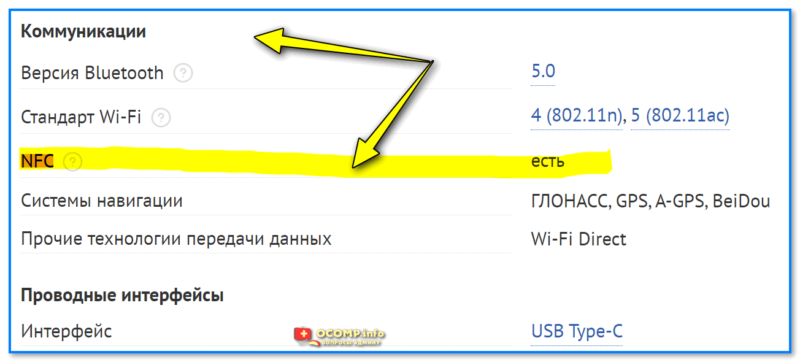
Скрин с сайта магазина DNS — характеристики телефона
*
Вариант 2 (+ как вкл. NFC)
Необходимо открыть настройки телефона (Android) и перейти во вкладку «Подключения» (или «Беспроводные сети»). В зависимости от модели вашего аппарата, производителя и версии Android — раздел может называться несколько отлично…
Если у вас есть модуль NFC — в настройках будет заветный переключатель для его активации и включения! Обратите внимание, что после включения модуля NFC — для совершения оплаты телефоном нужно выбрать платежную систему и подключить к ней вашу карту (если этого не сделать — оплата телефоном работать не будет!). 👇
📌В помощь!
Полная инструкция по настройке телефона, чтобы им можно было расплачиваться как банковской картой: https://ocomp.info/kak-rasplatitsya-telefonom-android.html

NFC и бесконтактные платежи — вкл., Mir Pay Service как средство по умолчанию выбран (Android 11, Samsung Galaxy)

Проверяем включен ли NFC (Android 8.0 || смартфон Honor 9)
*
Вариант 3
В Google Play есть спец. приложение (📌NFC Check), которое позволяет в одно касание пальцем узнать наличие NFC! 👌
Как пользоваться NFC Check: достаточно установить и запустить. Далее через 5 сек. на экране появится либо красный крестик (значит модуля нет 👇), либо зеленая галочка (значит модуль присутствует).

Приложение NFC Check: красный крестик означает, что модуля NFC на аппарате нет!
*
Можно ли оплатить покупку телефоном без NFC
Смотря какую покупку… 🙂
Если речь идет о терминале в обычном магазине у дома — то нет, не получится! Правда, если ваш телефон не поддерживает NFC, — можно попробовать установить SIM-карту с поддержкой NFC, и решить вопрос… (но сейчас их, вроде бы, почти невозможно найти).
👉 Другой вопрос, что сейчас на некоторых терминалах есть возможность оплаты по QR-коду (попробуйте узнать у продавца есть ли у них такая опция). И, если на вашем смартфоне есть камера + установлено банковское приложение — то оплатить можно! Ссылочка ниже в помощь.
📌 Инструкция!
Оплата по QR коду: как отсканировать его и сделать платеж с телефона — https://ocomp.info/oplata-po-qr-kodu.html

Наводим камеру на код
*
Дополнения по теме — приветствуются в комментариях ниже.
Успехов!
👀


Полезный софт:
-

- Видео-Монтаж
Отличное ПО для создания своих первых видеороликов (все действия идут по шагам!).
Видео сделает даже новичок!
-

- Ускоритель компьютера
Программа для очистки Windows от «мусора» (удаляет временные файлы, ускоряет систему, оптимизирует реестр).
На чтение 5 мин. Просмотров 1.5k. Опубликовано 09.04.2019
Зная, как включить NFC на Андроид, пользователь может использовать модуль для решения целого ряда задач. В том числе, оплаты покупок без банковской карты и программирования телефона на выполнение определённых действий. У технологии есть множество полезных применений, но сначала модуль придётся найти, активировать и настроить.
Содержание
- Проверка наличия NFC
- Как включить NFC на Android
- Настройка модуля для совершения оплаты
- Настройка NFC для работы с метками
- Как пользоваться NFC на Андроид
- Выводы
Встроенная поддержка НФС есть далеко не у каждого смартфона. Большинство моделей из бюджетной ценовой категории обходятся без такого модуля, не всегда присутствует он и в смартфонах среднего класса.
Хотя флагманские версии и так называемые «субфлагманы» практически всех производителей получают NFC по умолчанию. Для того чтобы проверить наличие модуля можно попытаться найти на его корпусе надписи Near Field Communication или литеры N. Если никаких опознавательных знаков нет, стоит перейти к проверке в настройках.
Алгоритм поиска NFC-модуля на Андроид 7 не сложный. Достаточно перейти в настройки телефона, нажать по надписи «Ещё» в группе беспроводных сетей и коммуникаций. В открывшемся списке должна быть надпись NFC – или полное название технологии. Это значит, что телефон поддерживает передачу данных таким способом. Однако и в этой версии прошивки, и на Андроид 8, и других платформах перед использованием модуль придётся сначала включить.
Как включить NFC на Android
Для того чтобы включить функцию NFC на смартфоне с ОС Андроид пользователю придётся выполнить следующие действия:
- Проверить наличие модуля, перейдя к настройкам и найдя строку NFC.
- Открыть вкладку модуля и активировать пункт, разрешающий передачу информации.
- Подождать, пока активируется модуль.
- Найти в настройках строку Android Beam, расположенную недалеко от NFC, и включить её нажатием пальца по выключателю.
Теперь функция передачи данных с помощью технологии НФС активирована. Однако её интерфейса недостаточно для работы с платёжными системами. Перед началом использования модуля следует установить специальное приложение и выполнить дополнительную настройку.

Настройка модуля для совершения оплаты
Начинать настраивать NFC в телефоне следует с установки специальной программы. Для смартфонов с iOS есть возможность использования только одного варианта – Apple Pay. Владельцам гаджетов с Андроид доступно использование модуля в нескольких приложениях. Универсальная и подходящая практически к каждому смартфону программа – Google Pay. При использовании смартфонов Самсунг можно использовать фирменное приложение от производителя – Samsung Pay.
Действия по настройке программы следующие:
- Установить и открыть выбранное приложение для работы с платёжными системами.
- В настройках установить способ разблокирования экрана при совершении платежа – это может быть ввод графического пароля, PIN или отпечаток пальцев.
- Перейти к процессу добавления платёжного средства, открыв раздел «Карты».
- Нажать на кнопку, добавляющую карты (в Google Play это «+»).
- Добавить карту, введя её данные вручную или с помощью сканирования лицевой части.
- Выбрать подтверждение способа оплаты – через СМС-сообщение, телефонный номер, электронную почту или блокировку суммы на счёте.
- Ввести код подтверждения в соответствующую форму.
Удачное завершение операции станет свидетельством того, что пользователю удалось установить функцию NFC. Теперь смартфоном можно оплачивать покупки так же, как это делалось с помощью банковской карты. Сервис обеспечивает создание виртуальной карты и обеспечивает защищённую передачу информации терминалу при оплате. Если этот способ платить за покупки не нужен, удалить платёжное средство можно в том же меню.
Настройка NFC для работы с метками
Ещё один способ использовать модуль NFC – программирование телефона для работы с метками. Специальные приспособления не требуют дополнительного питания и обходятся сравнительно недорого, что позволяет устанавливать их на стенах, передней консоли автомобиля, на столе или на холодильнике. Метка может задавать различные действия – от запуска приложения до перехода телефона в ночной режим.
Для записи или форматирования метки можно использовать смартфонное приложение TagWriter. Для выбора действий, которые будет выполнять телефон при контакте с NFC-меткой, применяют другие программы – например, Trigger (NFC Task Launcher).
Настройка выполняется поднесением телефона на расстояние 3-5 см к чипу и выбором команды. Для метки, которая будут установлено в автомобиле, можно выбрать, например, запуск навигатора. Для наклеенного на холодильник чипа действием может включение приложения со списком покупок.

Как пользоваться NFC на Андроид
Для использования NFC-модуля при оплате следует знать, что передача данных обеспечивается только, если на Андроид 9, 8, 7 и других версиях платформы есть и включена поддержка технологии и Android Beam. При передаче информации устройства не должны быть заблокированы. Признаком успешной передачи данных становится звуковой сигнал.
Для оплаты на терминале с помощью NFC-технологии пользователь подносит телефон на небольшое расстояние, и подтвердить платёж вводом кода или отпечатком пальца. При считывании метки достаточно расположить смартфон в 3-5 см от неё. Для передачи информации между двумя телефонами следует выполнить такие действия:
- Выбрать информацию, которая будет передаваться.
- Включить NFC-модули на обоих гаджетах.
- Расположить мобильные устройства рядом, повернув друг к другу задними крышками.
- Дождаться звукового сигнала, сообщающего о появлении связи между модулями.
- Отправить данные, выбрав пункт NFC в списке меню «Поделиться» (значок в виде двух линий, соединяющих 3 точки).
- Подтвердить приём информации на смартфоне получателя.
После завершения процесса передачи смартфоны выдают звуковой сигнал и сообщение о том, что данные переданы (и получены). На телефоне получателя может открываться отправленный файл или выполняться переход по переданной ссылке.
Выводы
Разобравшись с тем, где включить модуль NFC и как им пользоваться, владельцы телефонов с поддержкой этой технологии могут применять её и для оплаты, и для решения других задач.
Настройка смартфона выполняется быстро, приложения для работы с НФС не занимают много места. При этом польза от них может оказаться существенной – экономия 5-15 секунд на покупках, настройках телефона и включении нужной программы со временем превращается в целые часы свободного времени.
Как включить NFC на Android
Настройка Android
17.08.2017
Аббревиатура NFC расшифровывается как Near field communication, что можно перевести как «коммуникация ближнего поля» или как «ближняя бесконтактная связь». Как можно понять из названия, это технология для беспроводной связи на небольших расстояниях.
Технологию NFC можно использовать для решения самых разных задач. Например, с помощью NFC можно производить оплату покупок, идентификацию личности, настройку беспроводных подключений и многое другое.
В этом материале вы узнаете, как включить NFC на Android смартфоне, а также что такое Android Beam, как его включить и использовать.
Включение NFC на Android
Для того чтобы включить NFC на Android смартфоне нужно открыть настройки и перейти в раздел с дополнительными настройками беспроводных сетей. Данный раздел обычно называется «Еще» и находится сразу после разделов «Wi-Fi», «Bluetooth», а также «Передача данных».
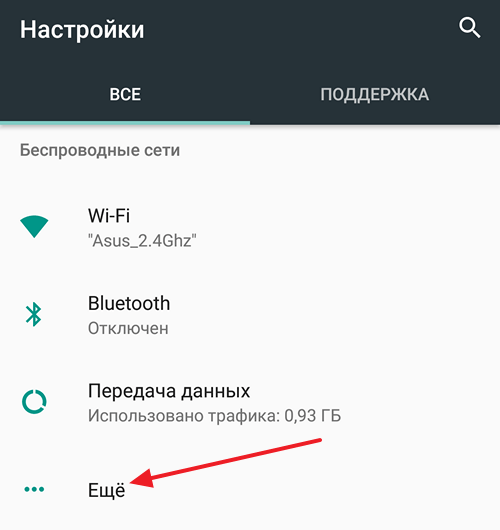
После открытия раздела «Еще» перед вами появятся дополнительные настройки беспроводных сетей. Если ваш Андроид смартфон поддерживает технологию NFC, то тут будет соответствующий переключатель, позволяющий отключать и включать NFC.
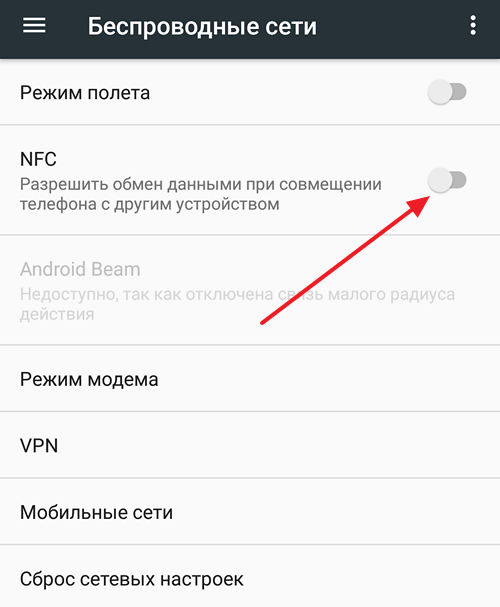
Как включить Android Beam
Android Beam – это технология компании Google, которая позволяет передавать веб-страницы, контакты, координаты, маршруты, а также фотографии и видео-ролики с одного Андроид устройства на другое используя технологию NFC.
Процесс передачи данных через Android Beam очень прост. Все что вам нужно сделать, это разблокировать два смартфона и приложить их друг к другу задними панелями. После этого устройства автоматически обнаружат друг друга и на экране появится предложение отправить данные.
Для того чтобы включить технологию Android Beam нужно сначала включить NFC, так как это описано выше. После включения NFC, чуть ниже станет доступен раздел «Android Beam».
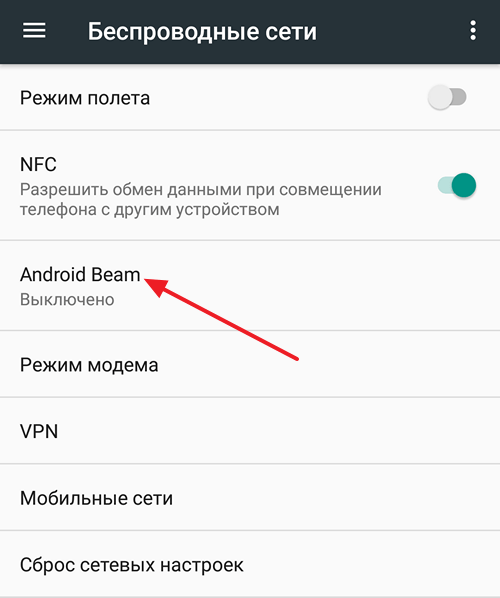
Если открыть раздел «Android Beam», то там будет переключатель, с помощью которого можно будет включать или отключать данную функцию.
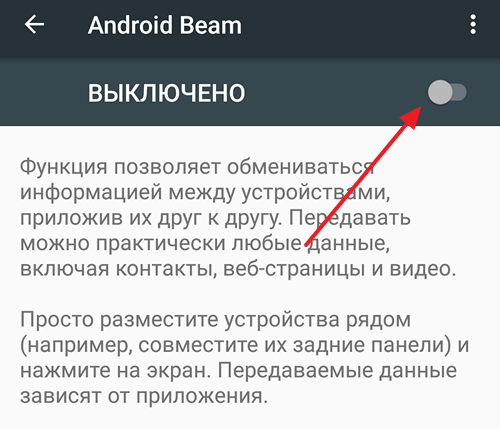
Об авторе
Основатель проекта «Смартфонус» и автор более 2000 статей на тему ИТ для разных сайтов.
